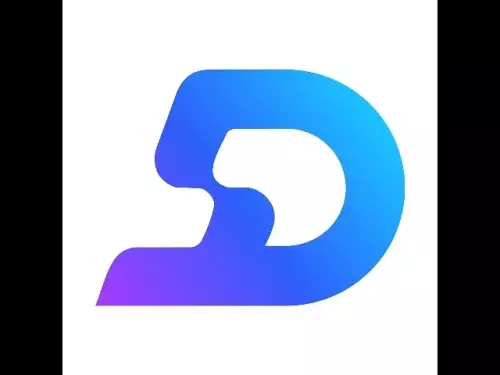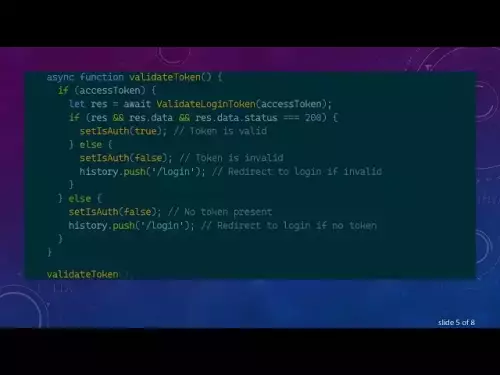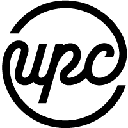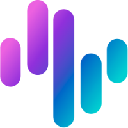-
 bitcoin
bitcoin $114458.106294 USD
2.33% -
 ethereum
ethereum $4203.540354 USD
2.04% -
 tether
tether $1.000574 USD
0.03% -
 xrp
xrp $2.880628 USD
0.81% -
 bnb
bnb $1026.471209 USD
3.09% -
 solana
solana $210.469272 USD
0.41% -
 usd-coin
usd-coin $0.999687 USD
-0.01% -
 dogecoin
dogecoin $0.233460 USD
-0.53% -
 tron
tron $0.336698 USD
0.31% -
 cardano
cardano $0.801368 USD
0.16% -
 hyperliquid
hyperliquid $45.267442 USD
-3.76% -
 chainlink
chainlink $21.589186 USD
0.75% -
 ethena-usde
ethena-usde $1.001142 USD
0.04% -
 avalanche
avalanche $29.991162 USD
1.50% -
 stellar
stellar $0.370871 USD
1.30%
Wie verbinde ich die mobile Metamask -App und Erweiterung?
Sync your MetaMask mobile app and desktop extension securely via QR code to approve transactions on your phone while using dApps on your computer.
Sep 30, 2025 at 09:18 pm
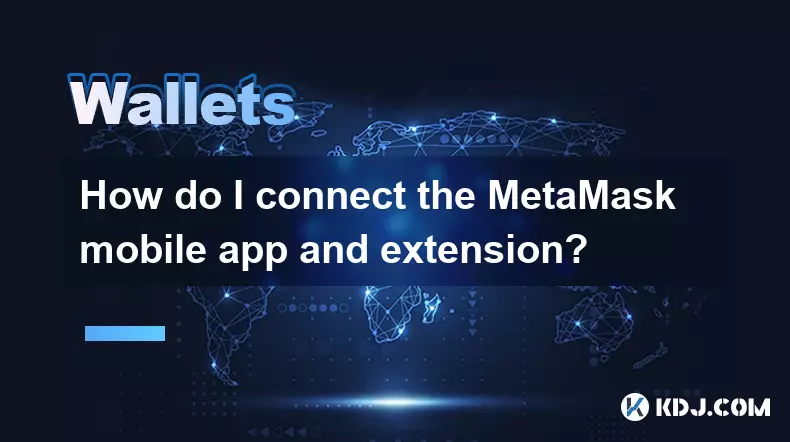
Verbinden Sie die mobile App und Erweiterung der Metamaskin
1. Laden Sie die mobile Metamask -App aus dem Apple App Store oder Google Play Store herunter und stellen Sie sicher, dass es sich um die offizielle Version handelt, die von Consensys veröffentlicht wurde. Öffnen Sie die App und erstellen Sie eine neue Brieftasche oder stellen Sie eine vorhandene mit Ihrem Samenphrase wieder her. Stellen Sie sicher, dass Sie Ihren Wiederherstellungsausweg sicher speichern, da dies voll zugänglich ist.
2. Installieren Sie in Ihrem Desktop -Browser die Metamask -Erweiterung für Chrome, Firefox, Mutig oder Kante. Öffnen Sie nach der Installation die Erweiterung und erstellen Sie entweder eine neue Brieftasche oder importieren Sie Ihre vorhandene Brieftasche mit demselben Wiederherstellungswechsel, der in der mobilen App verwendet wird. Dies stellt sicher, dass beide Instanzen mit demselben Konto verknüpft sind.
3. Tippen Sie in der mobilen App auf das QR-Symbol in der oberen rechten Ecke. Dies aktiviert die Kamera, um QR -Codes zu scannen. Klicken Sie in der Desktop -Erweiterung auf das Menüsymbol (drei Punkte) und wählen Sie "Synchronisieren Sie mit Mobilgeräten". Auf dem Bildschirm wird ein eindeutiger QR -Code angezeigt.
4. Lesen Sie den Scanner der mobilen App, um den auf dem Desktop angezeigten QR -Code zu lesen. Sobald die mobile App gescannt wurde, stellt sie eine sichere WebSocket -Verbindung mit der Desktop -Erweiterung her. Dieser Link ermöglicht die Echtzeit-Transaktionsabzeichnung von Ihrem Telefon, während Dapps auf Ihrem Computer angezeigt werden.
5. Bestätigen Sie, dass die Synchronisierung aktiv ist, indem Sie versuchen, mit einer dezentralen Anwendung auf Ihrem Desktop zu interagieren. Wenn in der Erweiterung eine Transaktionsaufforderung angezeigt wird, wird sie gleichzeitig auf Ihrem mobilen Gerät angezeigt. Genehmigen oder ablehnen Sie die Transaktion direkt vom Telefon für zusätzliche Sicherheit.
Datensicherheit während der Synchronisierung
1. Die Verbindung zwischen der mobilen Metamask-App und der Browser-Erweiterung verwendet die End-to-End-Verschlüsselung. Während der Synchronisation werden keine privaten Schlüssel oder sensiblen Daten über das Netzwerk übertragen. Alle kryptografischen Operationen erfolgen lokal auf Ihren Geräten.
2. Ihr Samenphrase verlässt Ihr Gerät niemals . Selbst wenn sie über Plattformen hinweg synchronisiert werden, lädt Metamask Ihren Wiederherstellungsausdruck auf einen Server hoch. Jedes Gerät muss unabhängig unter Verwendung der ursprünglichen 12- oder 24-Wörter-Phrase authentifiziert werden.
3. Die Sitzungen sind mit zeitlich begrenzten Token geschützt. Wenn Sie die angeschlossene Sitzung für einen längeren Zeitraum nicht verwenden, läuft der Link automatisch ab, sodass Sie den QR-Code wiederherstellen müssen, um die Verbindung wiederherzustellen.
4. Vermeiden Sie öffentliche Wi-Fi-Netzwerke bei der Einrichtung der Synchronisierung. Obwohl die Kommunikation verschlüsselt ist, erhöht die Verbindung über ungesicherte Netzwerke die Exposition gegenüber potenziellen Angriffen des Mannes.
5. Überprüfen Sie regelmäßig aktive Sitzungen innerhalb der Metamask -Einstellungen. Sie können ungenutzte oder nicht anerkannte Geräte trennen, um nicht autorisierte Zugriffsrisiken zu minimieren.
Transaktionsunterzeichnung über Geräte hinweg
1. Bei der Interaktion mit Ethereum-basierten DApps über die Desktop-Erweiterung werden Transaktionsanforderungen an die verknüpfte mobile App weitergeleitet. Dieses Design hält private Schlüssel potenziell gefährdete Desktop -Umgebungen ab.
2. Alle Genehmigungen müssen auf dem mobilen Gerät bestätigt werden . Auch wenn der Desktop die Genehmigung auffordert, wird keine Maßnahmen ergriffen, bis der Benutzer sie über die Smartphone -Oberfläche autorisiert.
3.. Gasgebühren, Empfängeradressen und Datennutzlasten werden vor der Bestätigung auf dem mobilen Bildschirm deutlich angezeigt. Benutzer sollten diese Details sorgfältig überprüfen, um zu verhindern, dass das Senden von Mitteln an falsche Ziele gesendet wird.
4. Wenn das mobile Gerät keine Benachrichtigung erhalten, überprüfen Sie die Internetverbindung und stellen Sie sicher, dass die Aktualisierung der Hintergrund -App aktiviert ist. Das Neustart sowohl der App als auch der Erweiterung kann temporäre Synchronisierungsfragen beheben.
5. Mehrere Brieftaschen können über Geräte hinweg verwaltet werden, benötigt jedoch jedes einzelne Setup. Durch das Umschalten zwischen Konten auf dem Desktop wechselt das aktive Wallet auf dem Handy nicht automatisch. Manuelle Auswahl ist erforderlich.
Fehlerbehebung mit Verbindungsproblemen
1. Wenn der QR -Code nicht scannt, stellen Sie versuchen, die Beleuchtungsbedingungen anzupassen oder das Kameraobjektiv zu reinigen. Stellen Sie sicher, dass der gesamte Code innerhalb des Scanrahmens ohne Hindernisse sichtbar ist.
2. Löschen Sie Cache -Daten sowohl in der mobilen App als auch in der Browsererweiterung, wenn die Synchronisierung inkonsistent wird. Zwischenspeicherungsdaten können manchmal Live -Verbindungen beeinträchtigen.
3. Die Neuinstallation der Erweiterung oder App kann anhaltende Synchronisierungsfehler beheben. Sichern Sie Ihre Brieftasche immer mit dem Wiederherstellungsausdruck, bevor Sie Ihrstallieren, um einen dauerhaften Zugangsverlust zu vermeiden.
4. Deaktivieren Sie die Anzeigenblocker oder Datenschutzverlängerungen vorübergehend, da sie die für die Gerätepaarung benötigten WebSocket -Verbindungen beeinträchtigen können.
Häufig gestellte Fragen
Kann ich mehrere mobile Geräte mit einer Metamask -Erweiterung anschließen? Ja, Sie können mehr als ein mobiles Gerät mit derselben Desktop -Erweiterung kombinieren, aber nur eine Sitzung kann gleichzeitig aktiv sein. Jedes Gerät muss den QR -Synchronisierungsvorgang einzeln durchlaufen.
Setzen Sie meine privaten Schlüssel in der Cloud aus? Nein. Private Schlüssel bleiben ausschließlich auf Ihren lokalen Geräten gespeichert . Durch die Synchronisierung wird nur ein Kommunikationskanal für Transaktionsanfragen und nicht für die Teilenfreigabe festgelegt.
Was passiert, wenn ich nach dem Synchronisieren mein Telefon verliere? Sie können weiterhin auf Ihre Brieftasche über den Wiederherstellungsausdruck auf einem anderen Gerät zugreifen. Entfernen Sie das verlorene Telefon aus vertrauenswürdigen Geräten über die Erweiterungseinstellungen, sobald sie an anderer Stelle angemeldet sind.
Ist es sicher, Transaktionen in öffentlichen Netzwerken zu genehmigen? Während die Verbindung verschlüsselt ist, erhöhen öffentliche Netzwerke das Risiko. Es ist sicherer, Transaktionen über vertrauenswürdige, passwortgeschützte Verbindungen zu genehmigen, um Abfangenschancen zu verringern.
Haftungsausschluss:info@kdj.com
Die bereitgestellten Informationen stellen keine Handelsberatung dar. kdj.com übernimmt keine Verantwortung für Investitionen, die auf der Grundlage der in diesem Artikel bereitgestellten Informationen getätigt werden. Kryptowährungen sind sehr volatil und es wird dringend empfohlen, nach gründlicher Recherche mit Vorsicht zu investieren!
Wenn Sie glauben, dass der auf dieser Website verwendete Inhalt Ihr Urheberrecht verletzt, kontaktieren Sie uns bitte umgehend (info@kdj.com) und wir werden ihn umgehend löschen.
-
 UPC Jetzt handeln
UPC Jetzt handeln$2.89
44.00%
-
 CARDS Jetzt handeln
CARDS Jetzt handeln$0.1876
25.85%
-
 SQD Jetzt handeln
SQD Jetzt handeln$0.1464
23.32%
-
 BORG Jetzt handeln
BORG Jetzt handeln$0.5880
18.81%
-
 ZIG Jetzt handeln
ZIG Jetzt handeln$0.1098
18.45%
-
 ALPINE Jetzt handeln
ALPINE Jetzt handeln$7.02
15.41%
- Blockdag, Doge, Hype -Sponsoring: Krypto -Trends formen 2025
- 2025-10-01 00:25:13
- Deutsche Börse and Circle: A Stablecoin Adoption Powerhouse in Europe
- 2025-10-01 00:25:13
- Blockdags Vorverkaufs -Buzz: Ist es die Krypto im Oktober 2025?
- 2025-10-01 00:30:13
- Bitcoin, Crypto und IQ: Wenn Genius digitales Gold trifft?
- 2025-10-01 00:30:13
- Stablecoins, amerikanische Innovation und Brieftaschen -Token: Die nächste Grenze
- 2025-10-01 00:35:12
- NBU, Münzen und Krypto in der Ukraine: Ein New Yorker -Take
- 2025-10-01 00:45:14
Verwandtes Wissen

Wie bekomme ich die Treuhandbure -Browser -Erweiterung?
Oct 01,2025 at 12:37am
So greifen Sie auf die Extension der Trust -Brieftaschenbrowser -Erweiterung zu 1. Besuchen Sie die offizielle Trust Wallet -Website über eine sichere...

Warum zeigt sich mein fester Gleichgewicht nicht in Vertrauensbrieftasche?
Oct 01,2025 at 12:54am
Verständnis des dezentralen Austauschs im Krypto -Ökosystem 1. Dezentraler Börsen (DEXS) arbeiten ohne zentrale Behörde, sodass Benutzer direkt aus ih...
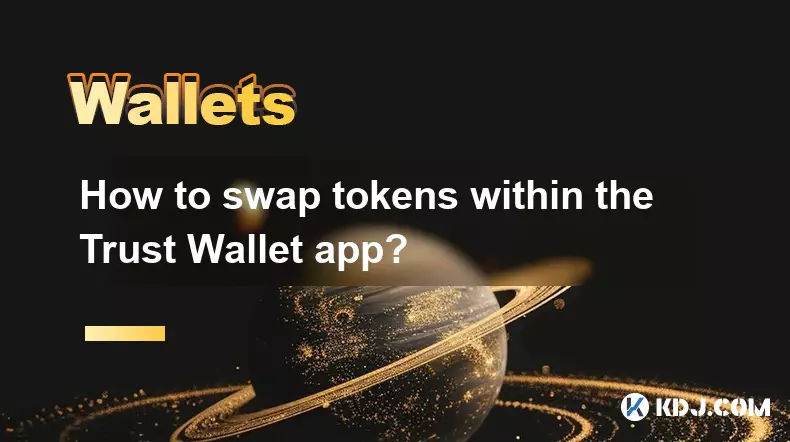
Wie tauschen Sie Token innerhalb der Trust Wallet -App aus?
Oct 01,2025 at 01:54am
Zugriff auf die SWAP -Funktion in Trust Wallet 1. Öffnen Sie die Anwendung der Vertrauensbrieftaschen auf Ihrem mobilen Gerät und stellen Sie sicher, ...
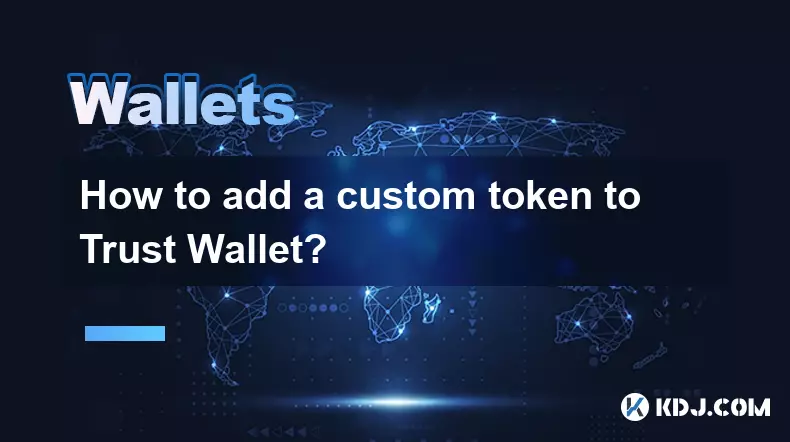
Wie füge ich ein individuelles Token hinzu, um Brieftasche zu vertrauen?
Sep 30,2025 at 08:36pm
Hinzufügen eines benutzerdefinierten Tokens zum Vertrauensbrieftasche: Schritt-für-Schritt-Anleitung 1. Öffnen Sie die Anwendung der Vertrauensbriefta...
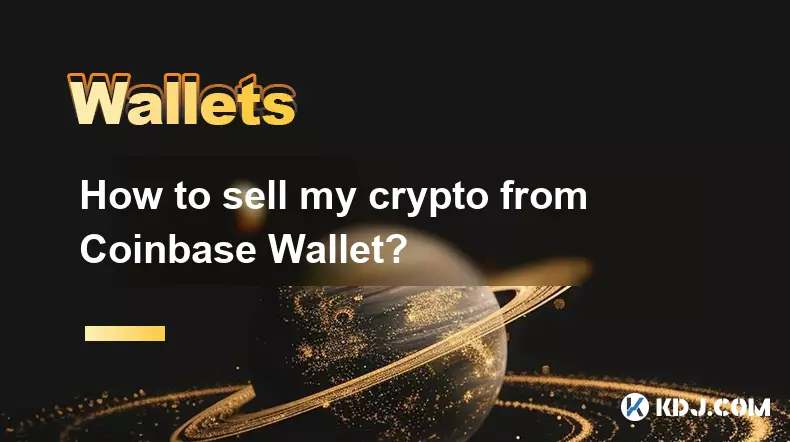
Wie verkaufe ich meine Krypto von Coinbase Wallet?
Sep 30,2025 at 11:54pm
Verkauf von Krypto von Coinbase Wallet: Eine Schritt-für-Schritt-Anleitung 1. Öffnen Sie die Coinbase Wallet -App auf Ihrem mobilen Gerät und melden S...
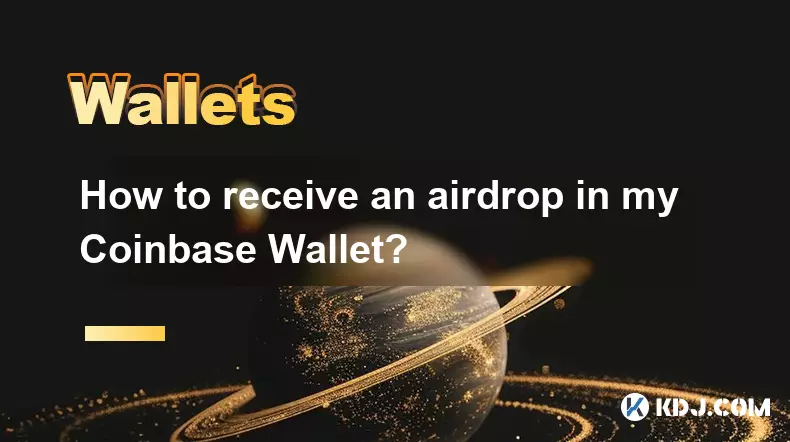
Wie erhalte ich einen Luftwaffenbetrieb in meiner Coinbase -Brieftasche?
Sep 30,2025 at 11:02pm
Airdrops im Kryptowährungsökosystem verstehen 1. Airdrops sind eine Verteilungsmethode, die von Blockchain -Projekten verwendet wird, um kostenlose To...

Wie bekomme ich die Treuhandbure -Browser -Erweiterung?
Oct 01,2025 at 12:37am
So greifen Sie auf die Extension der Trust -Brieftaschenbrowser -Erweiterung zu 1. Besuchen Sie die offizielle Trust Wallet -Website über eine sichere...

Warum zeigt sich mein fester Gleichgewicht nicht in Vertrauensbrieftasche?
Oct 01,2025 at 12:54am
Verständnis des dezentralen Austauschs im Krypto -Ökosystem 1. Dezentraler Börsen (DEXS) arbeiten ohne zentrale Behörde, sodass Benutzer direkt aus ih...
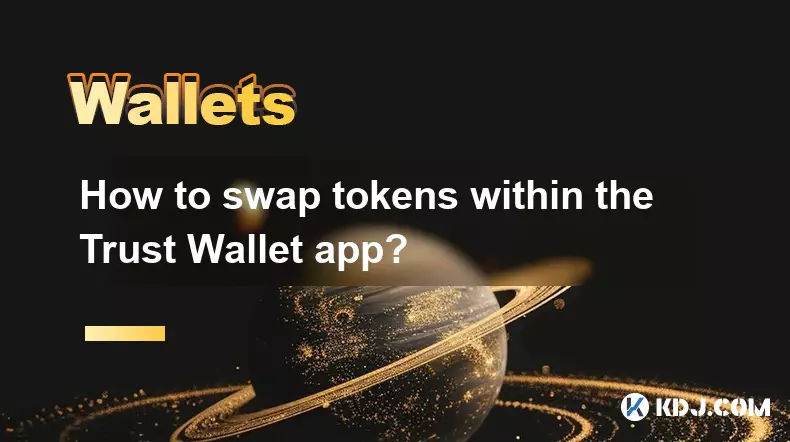
Wie tauschen Sie Token innerhalb der Trust Wallet -App aus?
Oct 01,2025 at 01:54am
Zugriff auf die SWAP -Funktion in Trust Wallet 1. Öffnen Sie die Anwendung der Vertrauensbrieftaschen auf Ihrem mobilen Gerät und stellen Sie sicher, ...
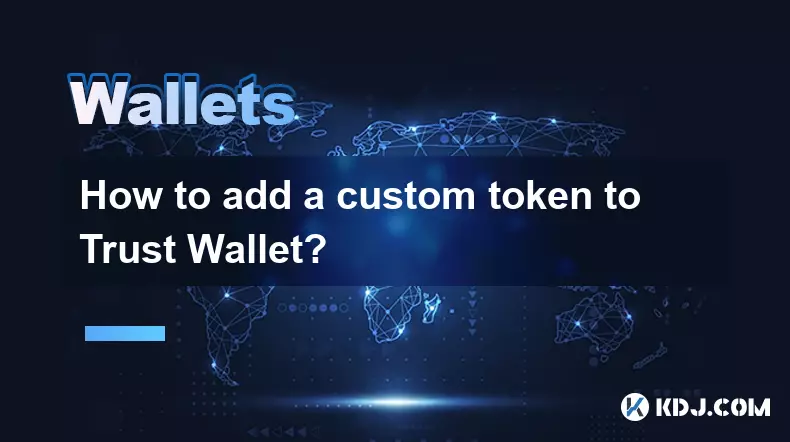
Wie füge ich ein individuelles Token hinzu, um Brieftasche zu vertrauen?
Sep 30,2025 at 08:36pm
Hinzufügen eines benutzerdefinierten Tokens zum Vertrauensbrieftasche: Schritt-für-Schritt-Anleitung 1. Öffnen Sie die Anwendung der Vertrauensbriefta...
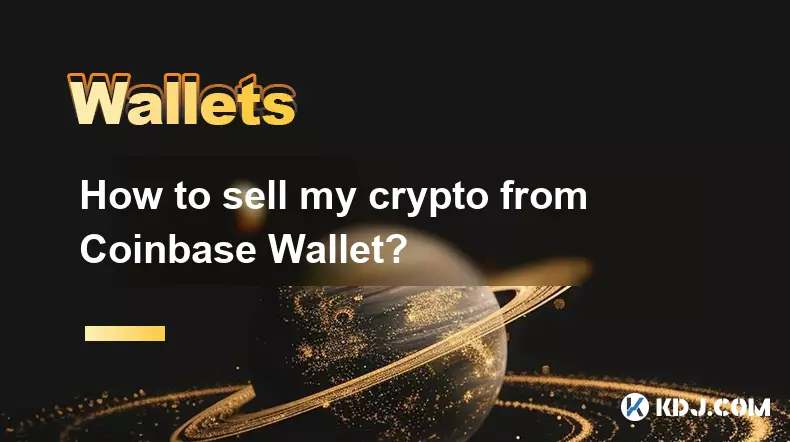
Wie verkaufe ich meine Krypto von Coinbase Wallet?
Sep 30,2025 at 11:54pm
Verkauf von Krypto von Coinbase Wallet: Eine Schritt-für-Schritt-Anleitung 1. Öffnen Sie die Coinbase Wallet -App auf Ihrem mobilen Gerät und melden S...
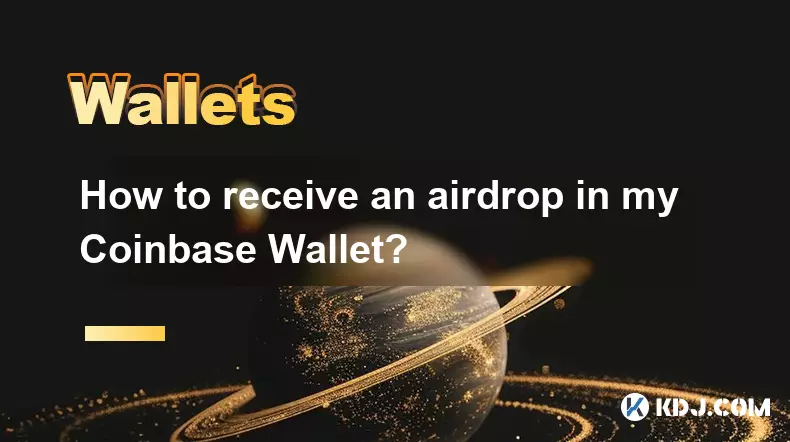
Wie erhalte ich einen Luftwaffenbetrieb in meiner Coinbase -Brieftasche?
Sep 30,2025 at 11:02pm
Airdrops im Kryptowährungsökosystem verstehen 1. Airdrops sind eine Verteilungsmethode, die von Blockchain -Projekten verwendet wird, um kostenlose To...
Alle Artikel ansehen